Audible stelt zijn abonnees in staat om naar boeken te luisteren op alle platforms. De app heeft een ingebouwde functie waarmee gebruikers titels kunnen downloaden naar de lokale opslag van hun apparaat. Het bestand zelf heeft echter een eigen formaat, wat betekent dat het niet kan worden afgespeeld zonder de Audible-app.
Het eigen formaat van Audible voorkomt piraterij, zoals het hoort. De downloadfunctie zorgt ervoor dat gebruikers geen actieve internetverbinding nodig hebben om naar de boeken te luisteren die ze hebben gekocht en het bestandsformaat zorgt ervoor dat ze niet vrijelijk kunnen worden gedeeld.
Converteer hoorbare boeken naar MP3
Als u de Audible-app niet wilt gebruiken om naar uw boeken te luisteren, dat wil zeggen dat u uw favoriete mediaspeler wilt gebruiken om te luisteren, moet u het boek converteren naar een ander formaat, namelijk MP3.
Een opmerking over piraterij
Dit artikel bevat geen instructies voor het piraten van boeken van Audible. Als u een boek wilt converteren, moet u een actief abonnement op de service hebben. U moet ook de Audible-app op uw Windows 10-pc hebben geïnstalleerd. Zonder de app kunt u geen boeken naar MP3-indeling converteren.
Eenmaal geconverteerd, deel / verkoop ze niet. Het is illegaal. De MP3-bestanden moeten voor uw eigen voordeel worden gebruikt.
Converteer AAX- en AA-bestanden naar MP3
- Download de Audible-app voor Windows 10 uit de Microsoft Store .
- Ga naar je bibliotheek en download de titel die je wilt beluisteren.
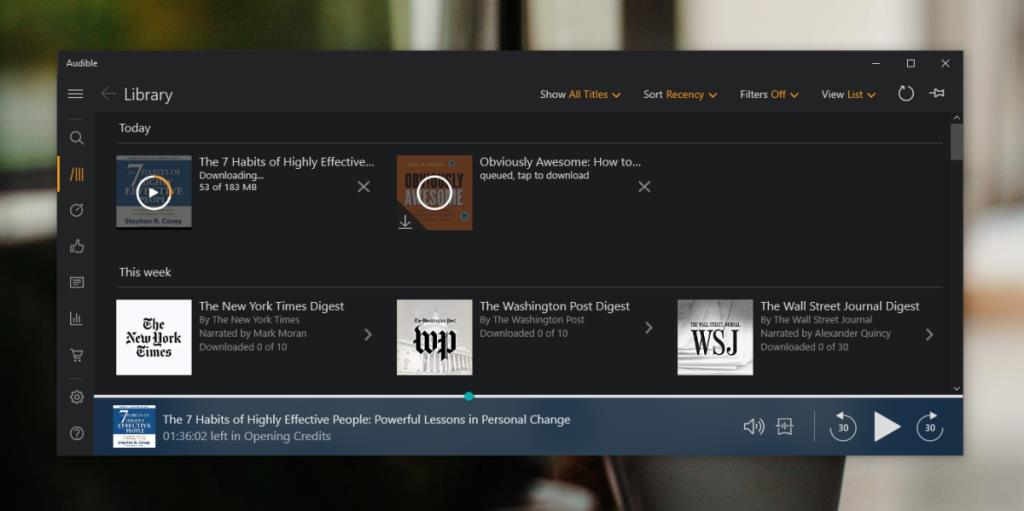
- Zodra de download is voltooid, klikt u op het hamburgerpictogram linksboven in de Audible-app.
- Selecteer Instellingen.
- Ga naar Downloaden.
- Klik op Downloadlocatie openen in Verkenner.
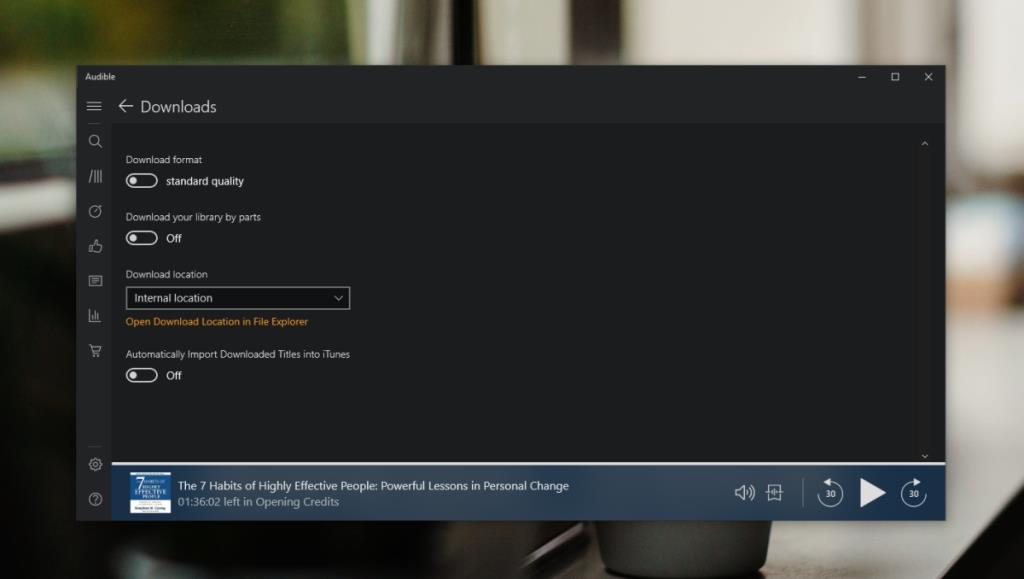
- Download, installeer en voer AaxAudioConverter uit vanaf Github .
- Zorg ervoor dat Audible open is, zodat AaxAudioConverter uw account kan verifiëren . Als de verificatie mislukt, kunt u de app niet gebruiken.
- Open AaxAudioConverter en sleep het gedownloade bestand (vanuit het Verkenner-venster) naar de app.
- Selecteer het conversieformaat.
- Selecteer een bestemming voor de uitvoerbestanden.
- Klik op Converteren.
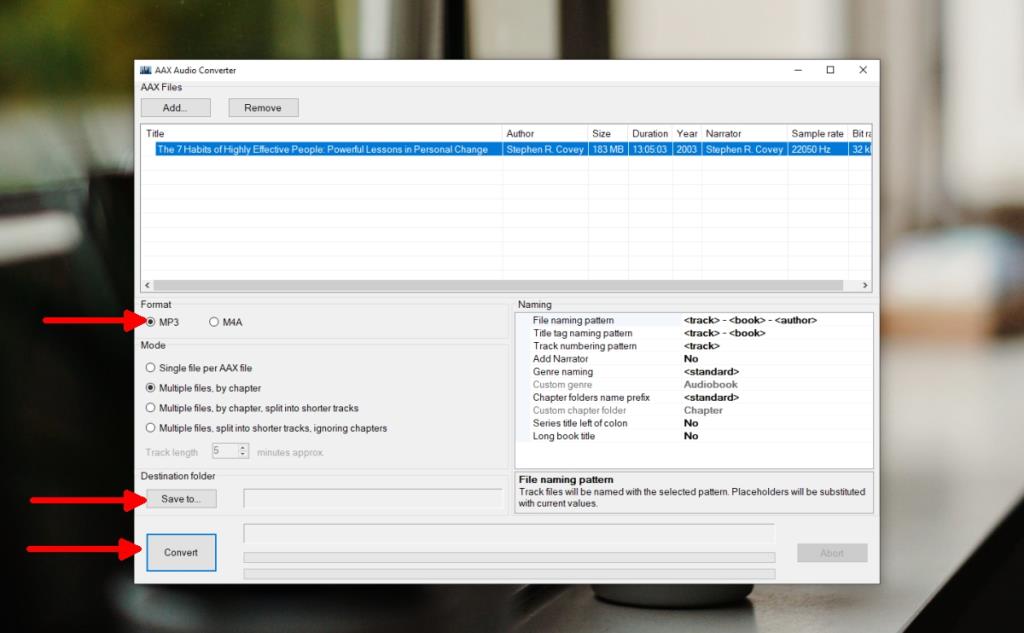
- Eenmaal geconverteerd, opent u de doelmap.
- S ort de bestanden per hoofdstuk nummer , en beginnen met luisteren in uw favoriete media player.
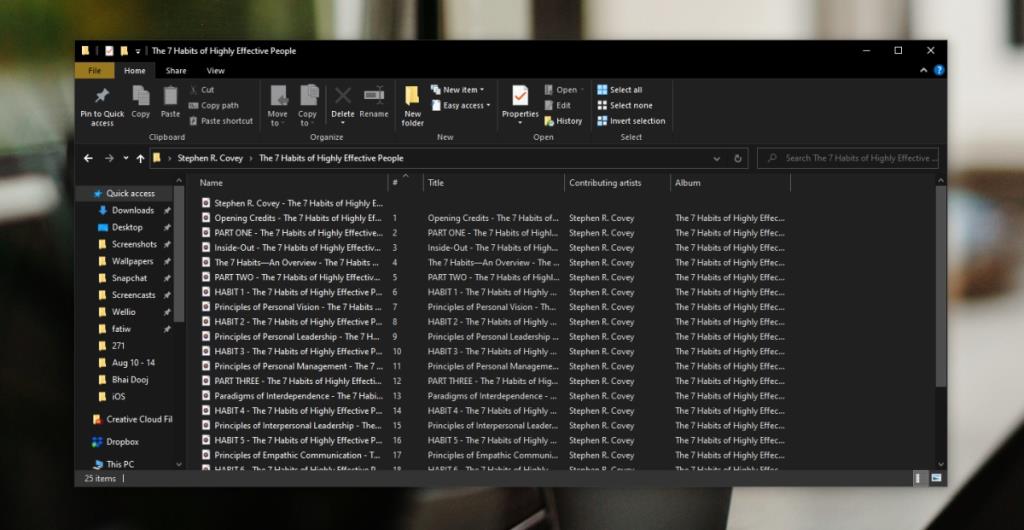
Gevolgtrekking
De geconverteerde bestanden behouden hun metadata, maar ze kunnen van het ene apparaat naar het andere worden verplaatst. Als je bijvoorbeeld een Android-telefoon hebt, kun je deze bestanden eenvoudig kopiëren naar de opslag van de telefoon en luisteren in je favoriete audiospeler. Nogmaals, we moeten benadrukken dat je de MP3-bestanden niet online mag verspreiden en ze ook niet met iemand mag delen, zelfs niet als ze een Audible-abonnement hebben.

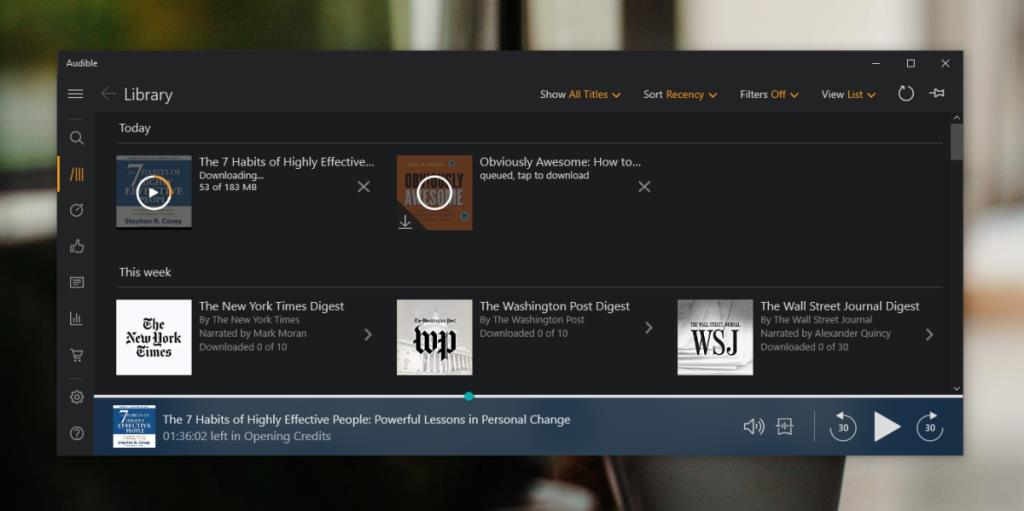
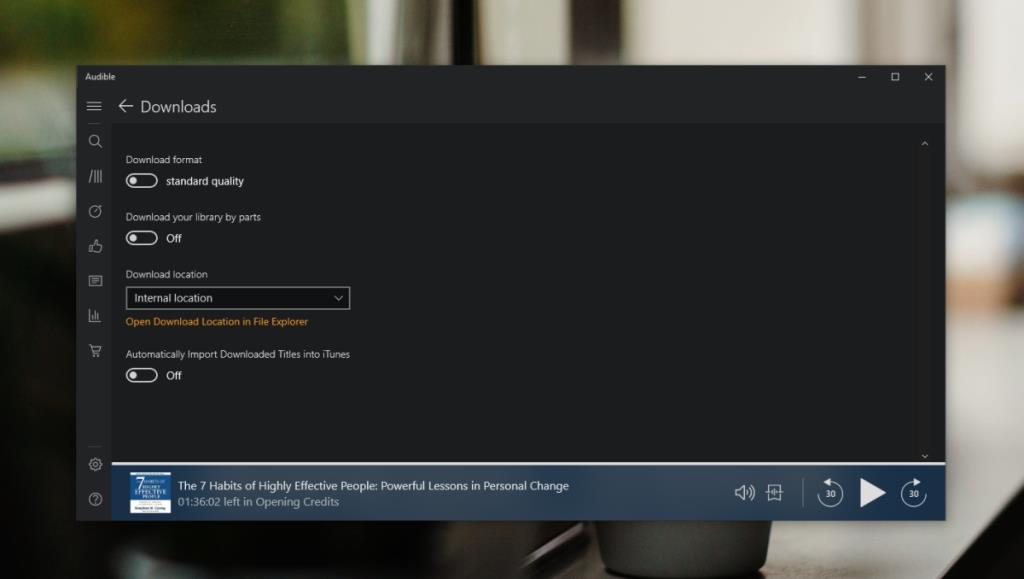
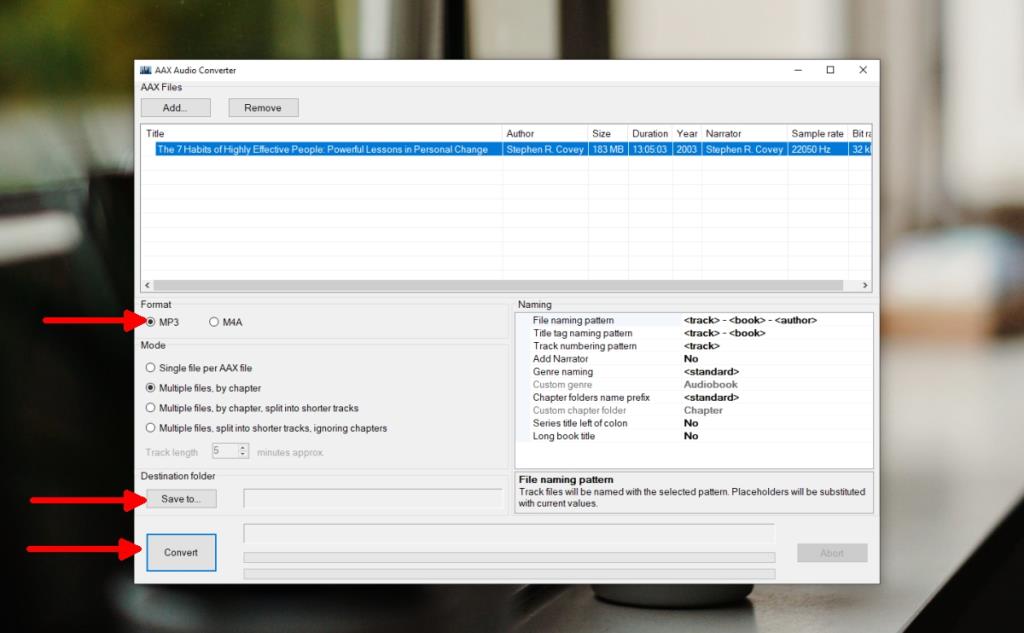
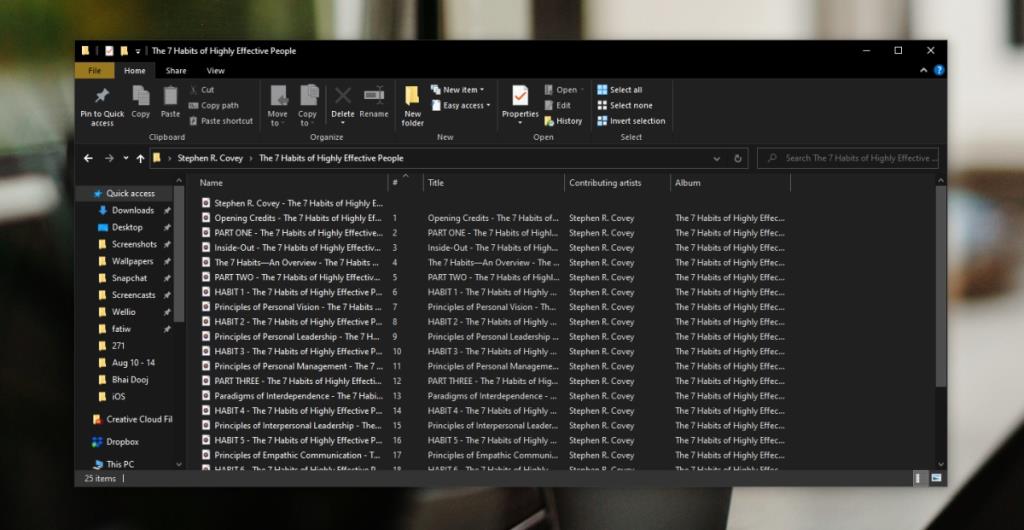

![Microfoon inschakelen op Windows 10 [OPGELOST] Microfoon inschakelen op Windows 10 [OPGELOST]](https://tips.webtech360.com/resources8/images2m/image-7192-1221163528138.jpg)






